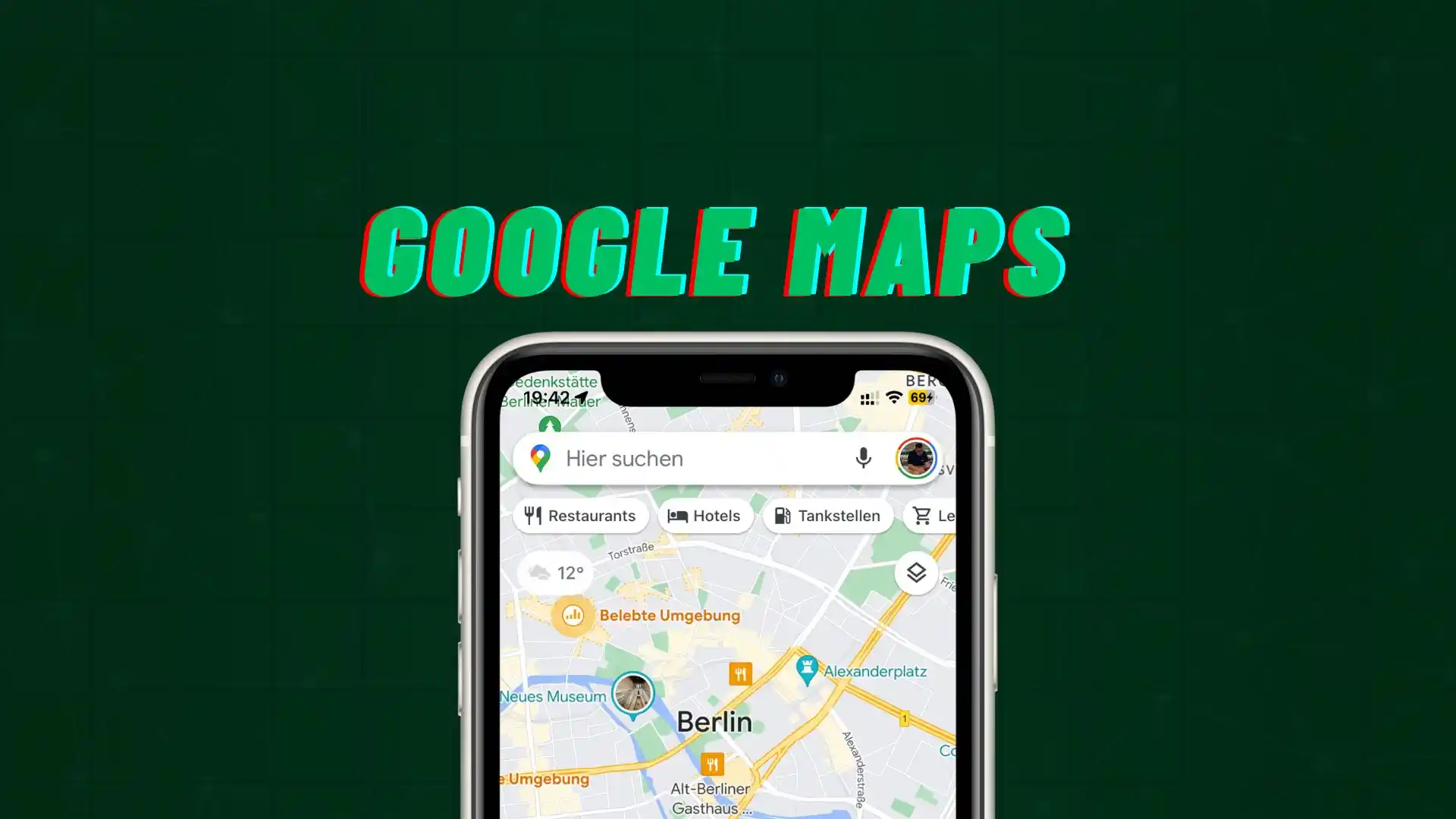Kurze Zusammenfassung: Es ist direkt nicht möglich, Google Maps als die Standard-Karten-App auf dem iPhone einzustellen. Aber es gibt einen kleinen Trick: Wenn Sie Google Maps in Gmail als Standardanwendung festlegen, werden Adressen, die Sie in Ihren E-Mails anklicken, automatisch in Google Maps geöffnet statt in Apple Maps. Dies bietet zumindest eine teilweise Lösung für diejenigen, die Google Maps auf ihrem iPhone bevorzugen.
Google Maps als Standard-App auf dem iPhone einstellen: Ist das möglich?
Nein, direkt auf dem iPhone gibt es keine Option, um Google Maps als Standard-Karten-App zu bestimmen
Trotz der direkten Einschränkungen gibt es einen Umweg, mit dem Sie Google Maps in bestimmten Szenarien als Standard nutzen können: Indem Sie andere Google-Apps, insbesondere Gmail, als Standard-Apps auf Ihrem iPhone festlegen. Google-Apps sind so konzipiert, dass sie miteinander interagieren können.
Wenn Sie beispielsweise Gmail als Ihre Standard-E-Mail-App festlegen und einen Link zu einem Ort darin anklicken, können Sie diesen Ort direkt in Google Maps öffnen, vorausgesetzt Sie haben Google Maps auf Ihrem Gerät installiert. Dies ist zwar kein vollständiger Ersatz, kann aber in vielen Situationen hilfreich sein.
Google-Apps als Standard auf dem iPhone einrichten
Um Karten-URLs in Google Maps über Gmail zu öffnen, müssen Google-Apps installiert und konfiguriert werden. Google-Apps als Standard auf dem iPhone einstellen:
- Öffnen Sie die Einstellungen auf Ihrem iPhone.
- Scrollen Sie nach unten und tippen Sie auf Gmail.
- Wählen Sie „Standard-Mail-App„.
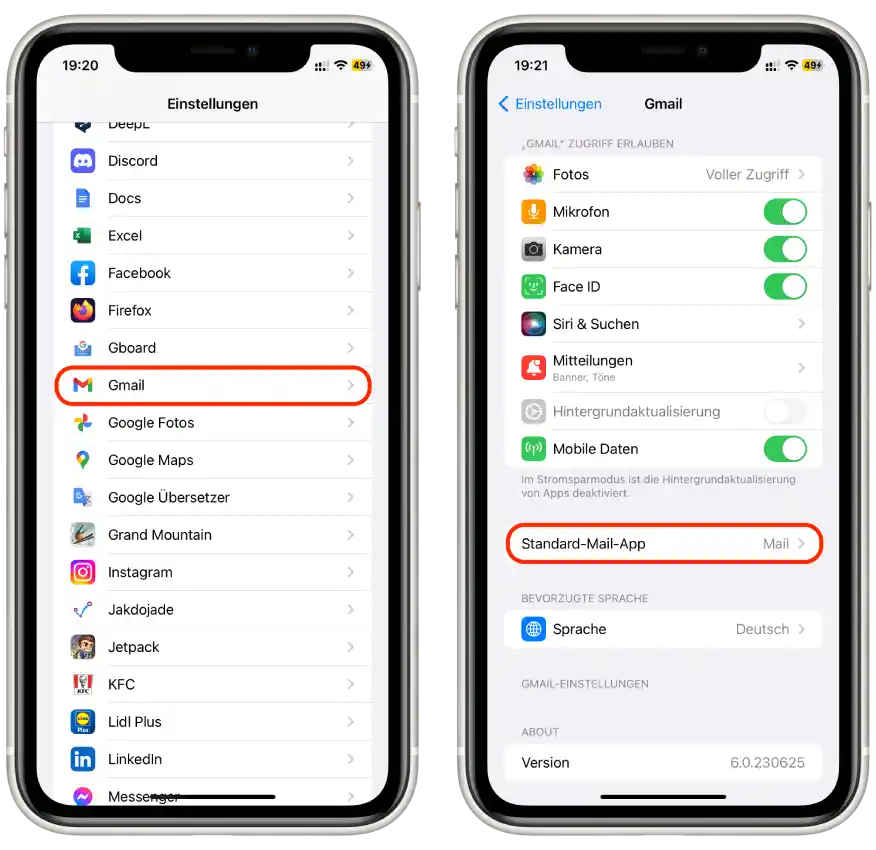
- Wählen Sie Gmail.
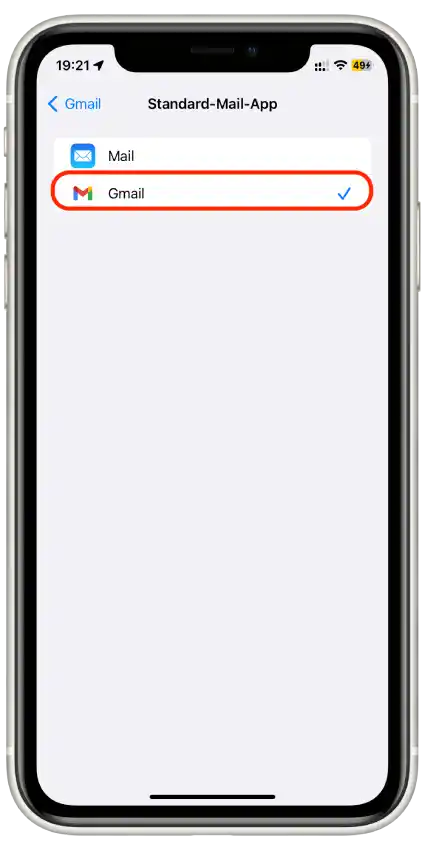
Gmail so konfigurieren, dass Google Maps standardmäßig geöffnet wird
Gmail so konfigurieren, dass Google Maps standardmäßig geöffnet wird:
- Öffnen Sie die Gmail-App auf Ihrem iPhone und melden Sie sich an.
- Tippen Sie auf das Drei-Linien-Symbol oben rechts.
- Wählen Sie „Einstellungen„.
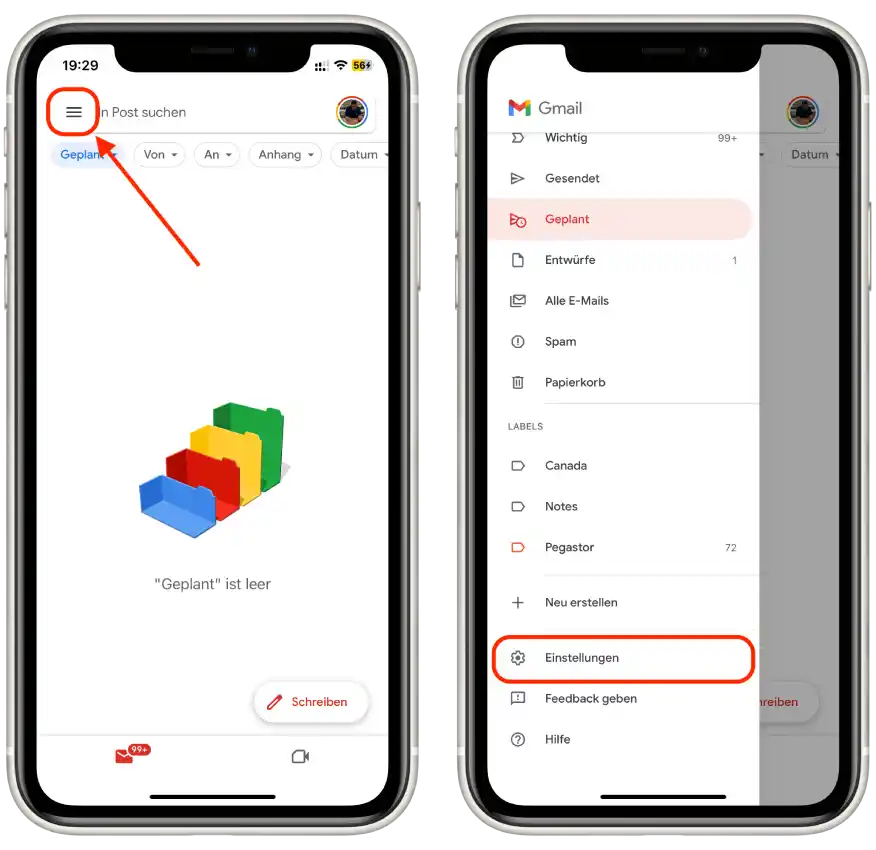
- Tippen Sie auf „Standard-Apps“.
- Wählen Sie Chrome aus der Liste der Browser aus.
- Wählen Sie unter „Routen von Standort“ Google Maps.
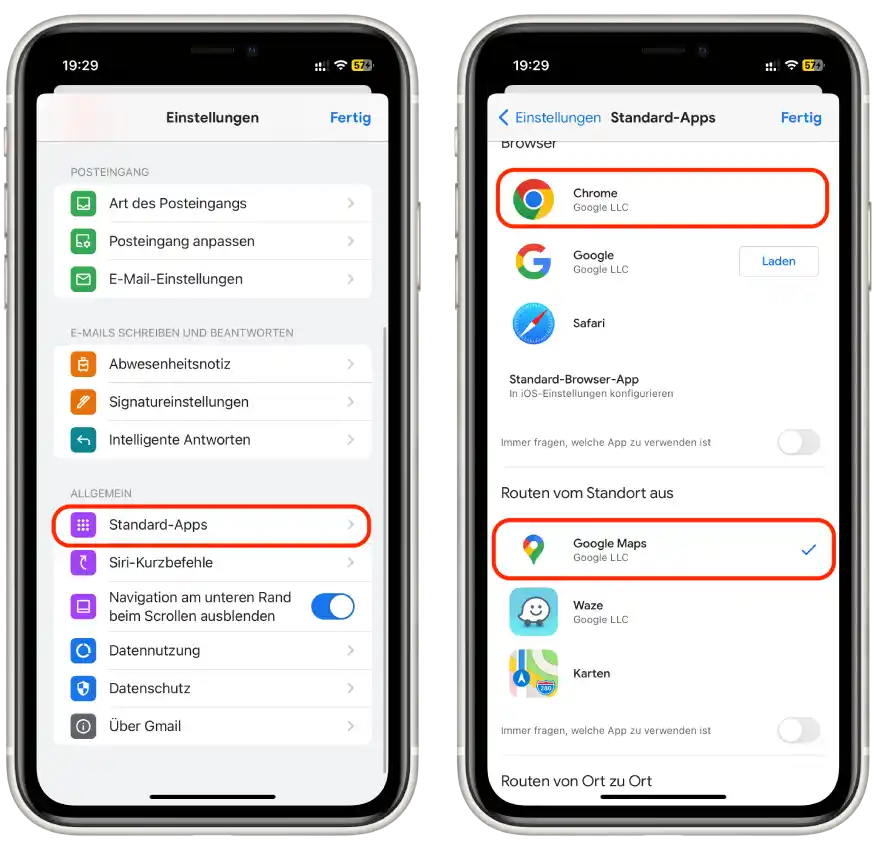
Nun wird jeder Link in einer E-Mail standardmäßig in Google Maps geöffnet.